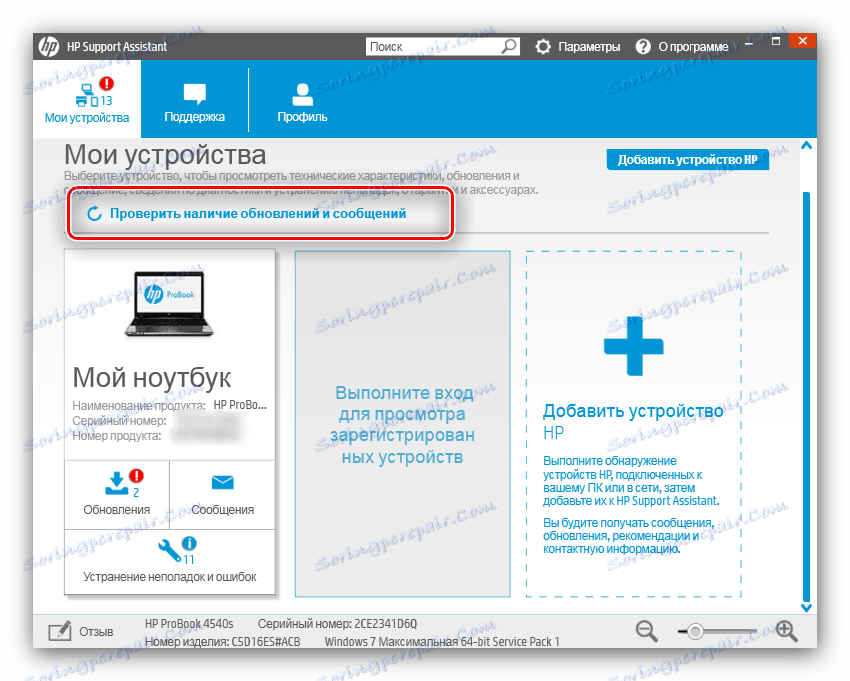دریافت رانندگان HP DeskJet F4180 MFP
تجهیزات اداری پیچیده مانند پرینترهای چند منظوره نیاز به حضور درایورهای مناسب در سیستم دارند. این بیانیه به ویژه برای دستگاه های مستهلک مانند HP DeskJet F4180 درست است.
محتوا
دانلود درایور برای HP DeskJet F4180
بهترین راه حل این است که از یک دیسک اختصاصی با دستگاه استفاده کنید، اما اگر از بین برود، نرم افزار لازم را می توان با استفاده از اینترنت و همچنین برنامه های شخص ثالث به دست آورد.
روش 1: پورتال وب سایت سازنده
نرم افزاری که بر روی محصولات تولید شده بر پایه Hewlett-Packard میزبانی می شود نیز می توانید از وب سایت رسمی شرکت دریافت کنید.
مراجعه کنید به منابع پشتیبانی HP
- سایت را که در لینک بالا قرار دارد باز کنید. منو را در هدر منابع پیدا کنید و روی "پشتیبانی" - "برنامه ها و رانندگان" کلیک کنید .
- قبل از شروع به جستجو برای یک دستگاه، باید دسته ای را که به آن تعلق دارید انتخاب کنید. MFPs چاپگر هستند، بنابراین بر روی دکمه مناسب کلیک کنید.
- اکنون می توانید جستجو برای نرم افزار برای دستگاه ما شروع کنید. نام DeskJet F4180 MFP را در خط جستجو وارد کنید و بر روی نتیجه که در زیر خط ظاهر می شود کلیک کنید.
- صحت تعریف سیستم عامل و همچنین عمق کمی آن را بررسی کنید. در صورت لزوم، مقادیر درست را تنظیم کنید.
- در این مرحله می توانید از درایورها را دانلود کنید. فایل های موجود برای دانلود در بلوک های مناسب قرار می گیرند. مناسب ترین گزینه به عنوان "نرم افزار کامل و راننده برای سری HP DeskJet MFP" تعیین شده است - دانلود آن را با کلیک بر روی دکمه همان نام.
- صبر کنید تا بسته نصب دانلود شود - قبل از اینکه آن را به کامپیوتر دستگاه چند منظوره وصل کنید، آن را اجرا کنید. پس از استخراج منابع نصب، گزینه "نصب" را انتخاب کنید.
- در پنجره بعدی، روی «بعدی» کلیک کنید.
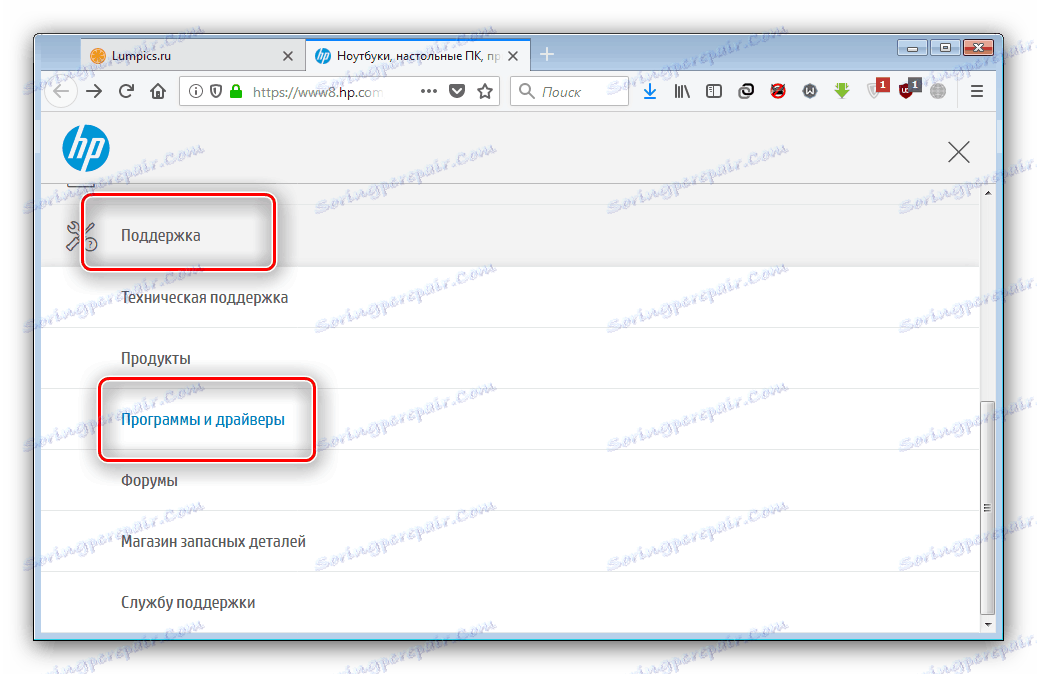
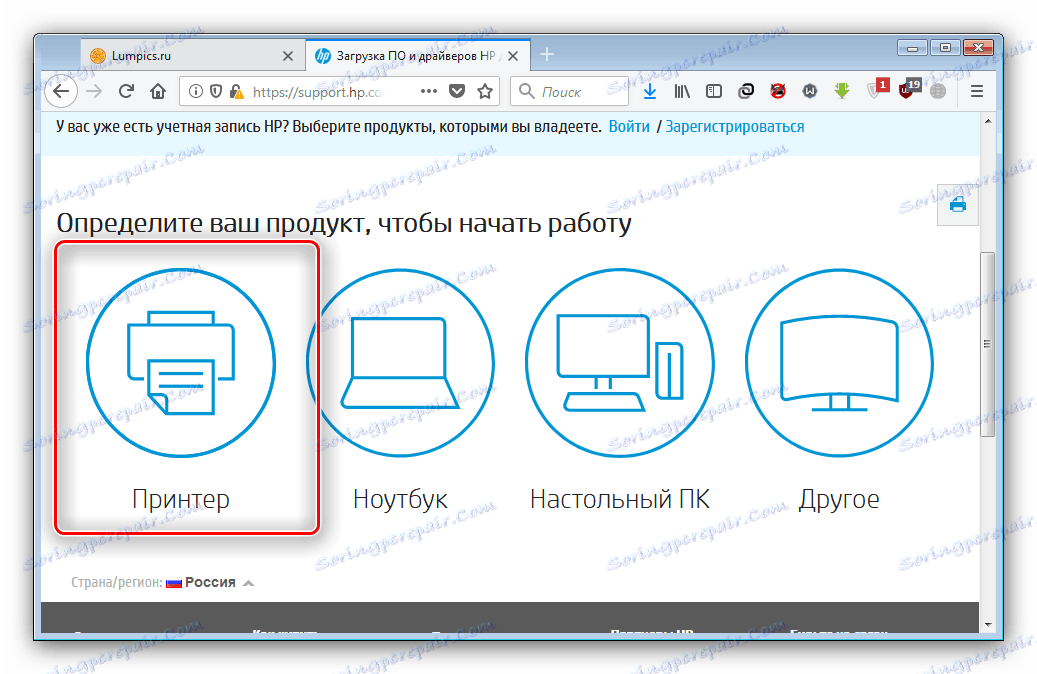
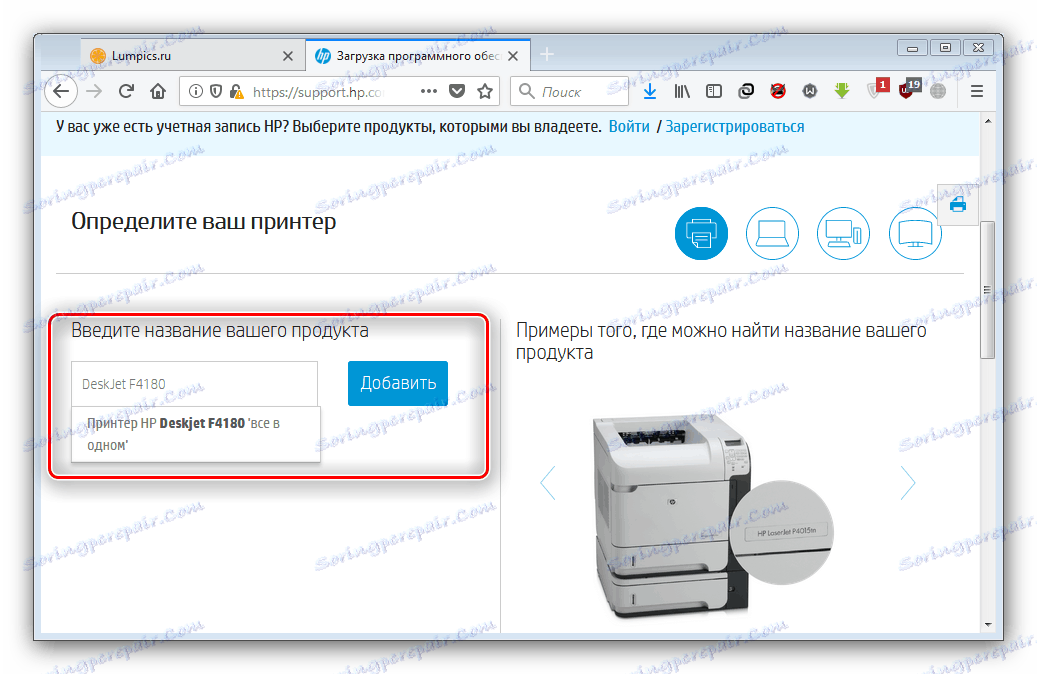


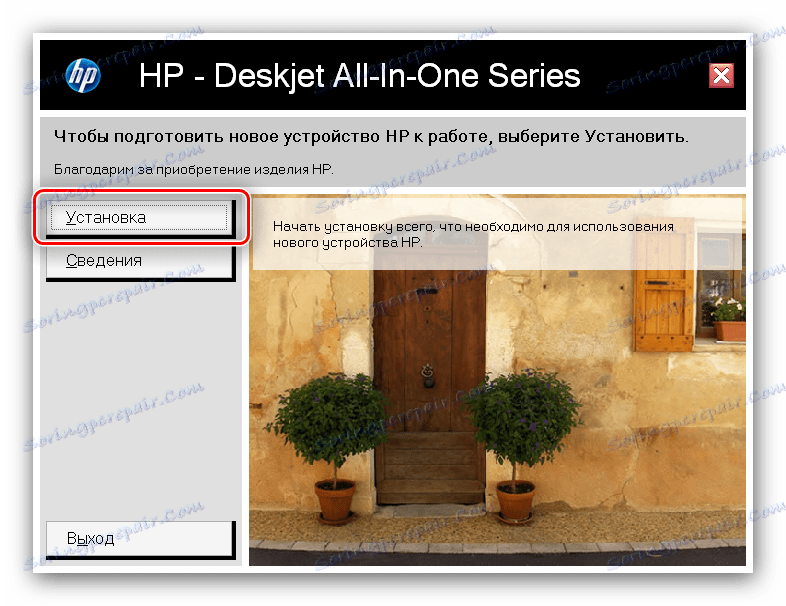
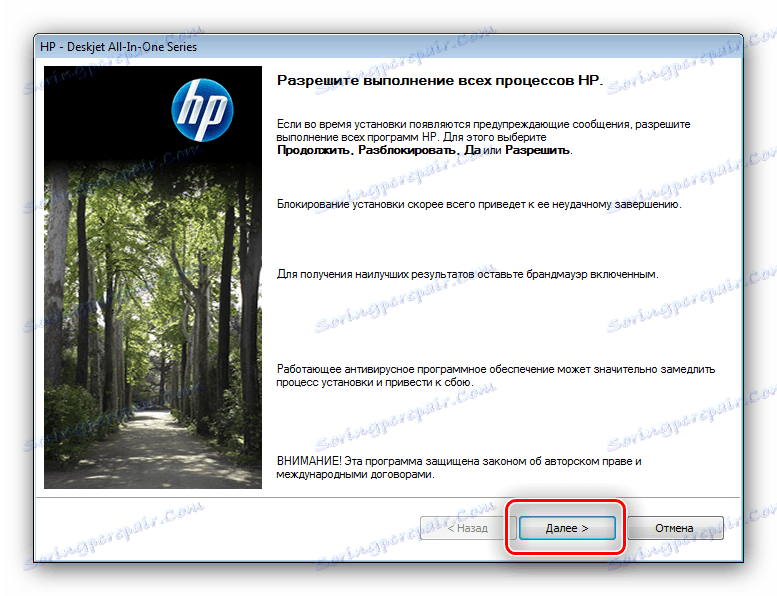
بقیه عملیات بدون دخالت کاربر انجام می شود. در پایان نصب، MFP به طور کامل عملیاتی خواهد شد.
روش 2: Firmware از HP
با استفاده از وب سایت رسمی، زمان و تلاش زیادی می گیرد. شما می توانید کار خود را با استفاده از ابزار به روز رسانی HP Support Assistant ساده کنید.
- روی لینک بالا کلیک کنید و از دکمه مشخص شده در تصویر برای دانلود ابزار نصب استفاده کنید.
- نصب HP Support Assistant را با پیروی از دستورالعمل نصب کنید.
- برنامه پس از نصب به طور خودکار شروع خواهد شد. بر روی گزینه "بررسی به روز رسانی ها و پیام ها" را کلیک کنید.
![برای به روز رسانی در HP Support Assistant برای نصب درایور برای HP DeskJet F4180 مراجعه کنید]()
ابزار این روش تعیین تجهیزات و جستجوی نرم افزار را برای آن آغاز خواهد کرد. البته این به اتصال به اینترنت نیاز دارد، سرعت آن بستگی به زمان گذشته دارد.
- سپس در لیست دستگاه ها، MFP خود را پیدا کرده و بر روی "Updates" در بلوک املاک کلیک کنید.
- بعد، نرم افزار مورد نظر را انتخاب کرده و آن را نصب کنید.
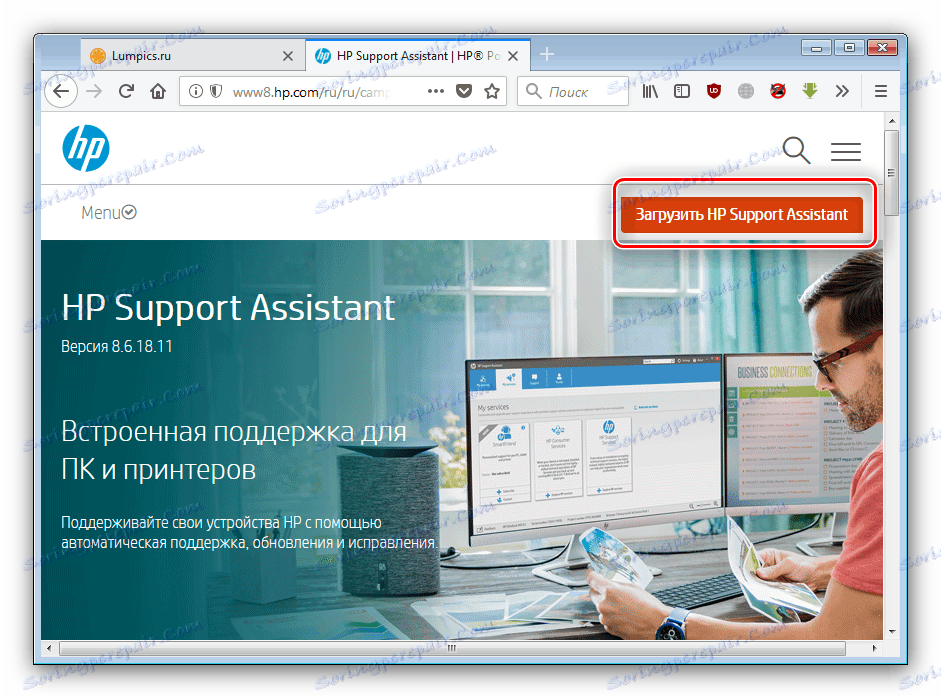

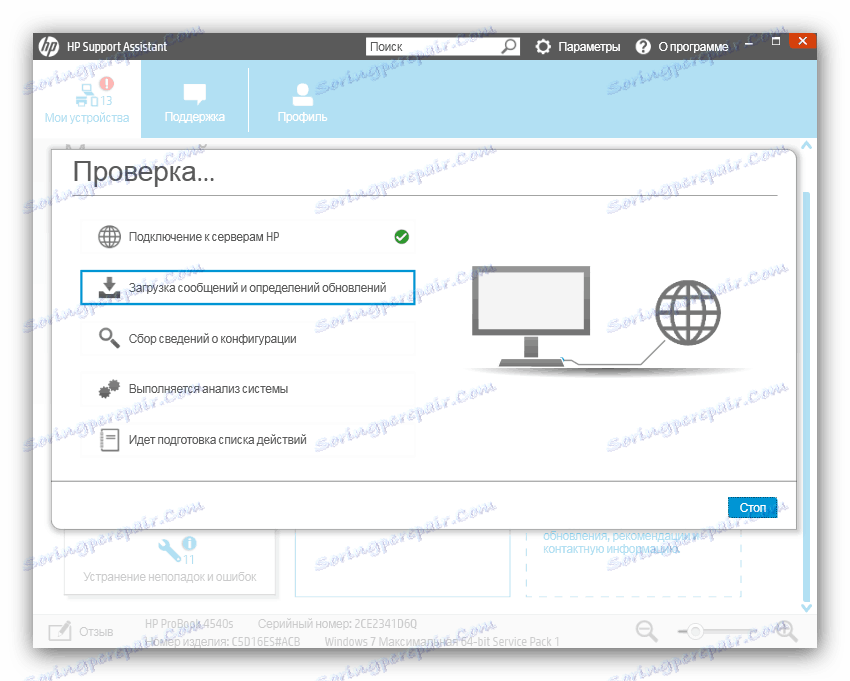
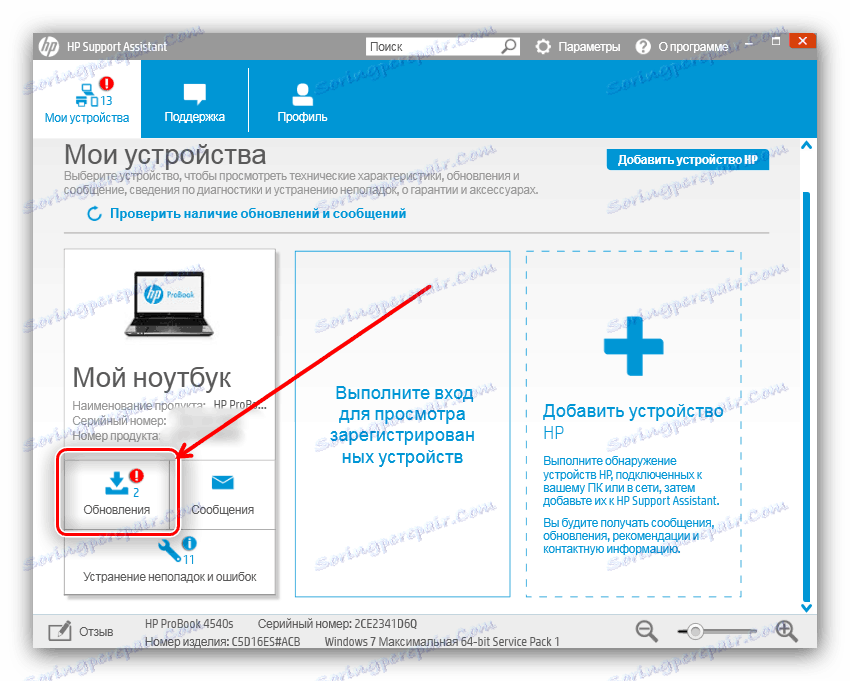
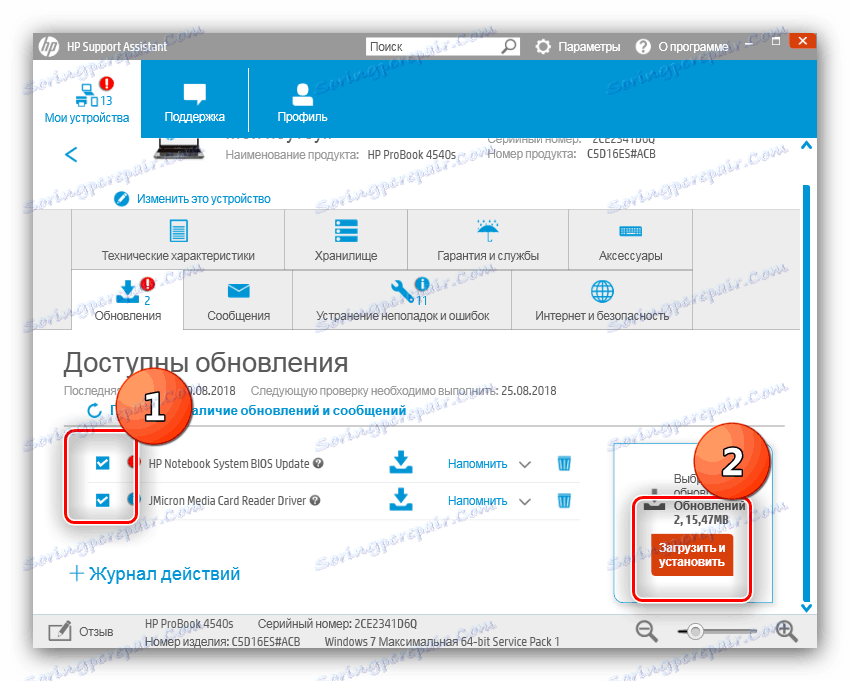
بقیه روش بدون مداخله کاربر اتفاق می افتد. همچنین لازم نیست کامپیوتر خود را مجددا راه اندازی کنید - فقط آن را به یک چاپگر چند منظوره وصل کنید و به کار خود برسید.
روش 3: نرم افزار شخص ثالث برای به روز رسانی درایورها
علاوه بر ابزارهای اختصاصی مثل Assistant Support HP که در بالا ذکر شد، یک کلاس جداگانه از نصب کننده های راننده ی جهانی وجود دارد که بر اساس همان اصل کار می کنند. این برنامه ها همچنین قادر به حل مشکل فعلی ما هستند. یکی از بهترین گزینه ها این برنامه است. Drivermax ، با دستورالعمل های دقیق در مورد استفاده از آن در زیر آمده است.
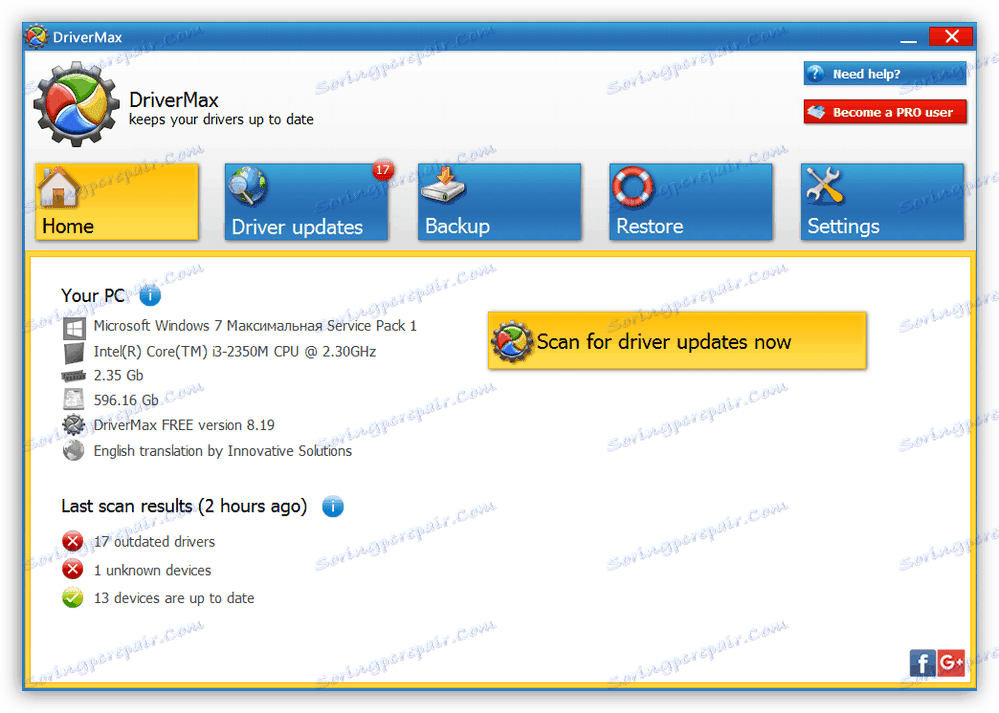
درس: نحوه استفاده از DriverMax
اگر این برنامه برای شما مناسب نیست، پس از بررسی دقیق سایر پوشه ها که توسط یکی از نویسندگان ما تهیه شده است، مطالعه کنید.
جزئیات بیشتر: نرم افزار برای نصب رانندگان
روش 4: شناسه دستگاه
تمام خواص تجهیزات متصل به ویندوز در «مدیر دستگاه» قرار دارد . در بخش مربوطه می توانید ID را پیدا کنید - یک نام سخت افزاری منحصر به فرد برای هر جزء. برای MFP، راننده ای که دنبال آن هستیم، این شناسه به نظر می رسد:
DOT4VID_03F0&PID_7E04&MI_02&PRINT_HPZ
این کد به ما در حل مشکل امروز کمک خواهد کرد. راه های دخالت آن در مواد جداگانه ای جداگانه توصیف شده است، بنابراین ما تکرار نخواهیم کرد و فقط به شما یک پیوند به مقاله مربوطه می دهیم.
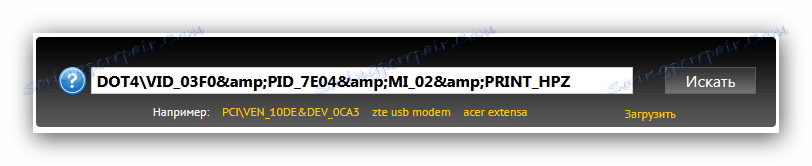
درس: جستجو برای رانندگان با استفاده از شناسه سختافزاری
روش 5: ویژگی های سیستم
ابزار مدیریت دستگاه ، که در روش قبلی ذکر شده است، همچنین توانایی بارگیری درایورها را به عهده کاربر دارد. این روش ساده است: فقط باز کردن این Dispatcher، تجهیزات لازم را در لیست پیدا کنید، با منوی زمینه تماس بگیرید و مورد را «Update drivers» را انتخاب کنید .
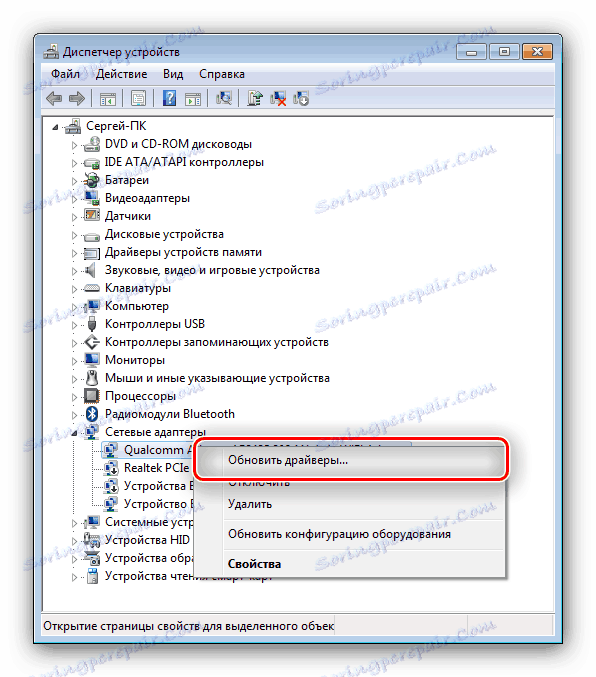
با این حال، این دور از تنها مورد استفاده از "مدیر دستگاه" برای چنین اهداف است. مسیرهای جایگزین، و همچنین یک توصیف دقیق تر از اصلی، در راهنمای زیر یافت می شود.
درس: به روز رسانی رانندگان توسط ابزار سیستم
توضیحات روش دانلود رانندگان برای HP DeskJet F4180 پایان یافته است. ما امیدواریم که به یکی از روش های موجود دسترسی پیدا کنید.